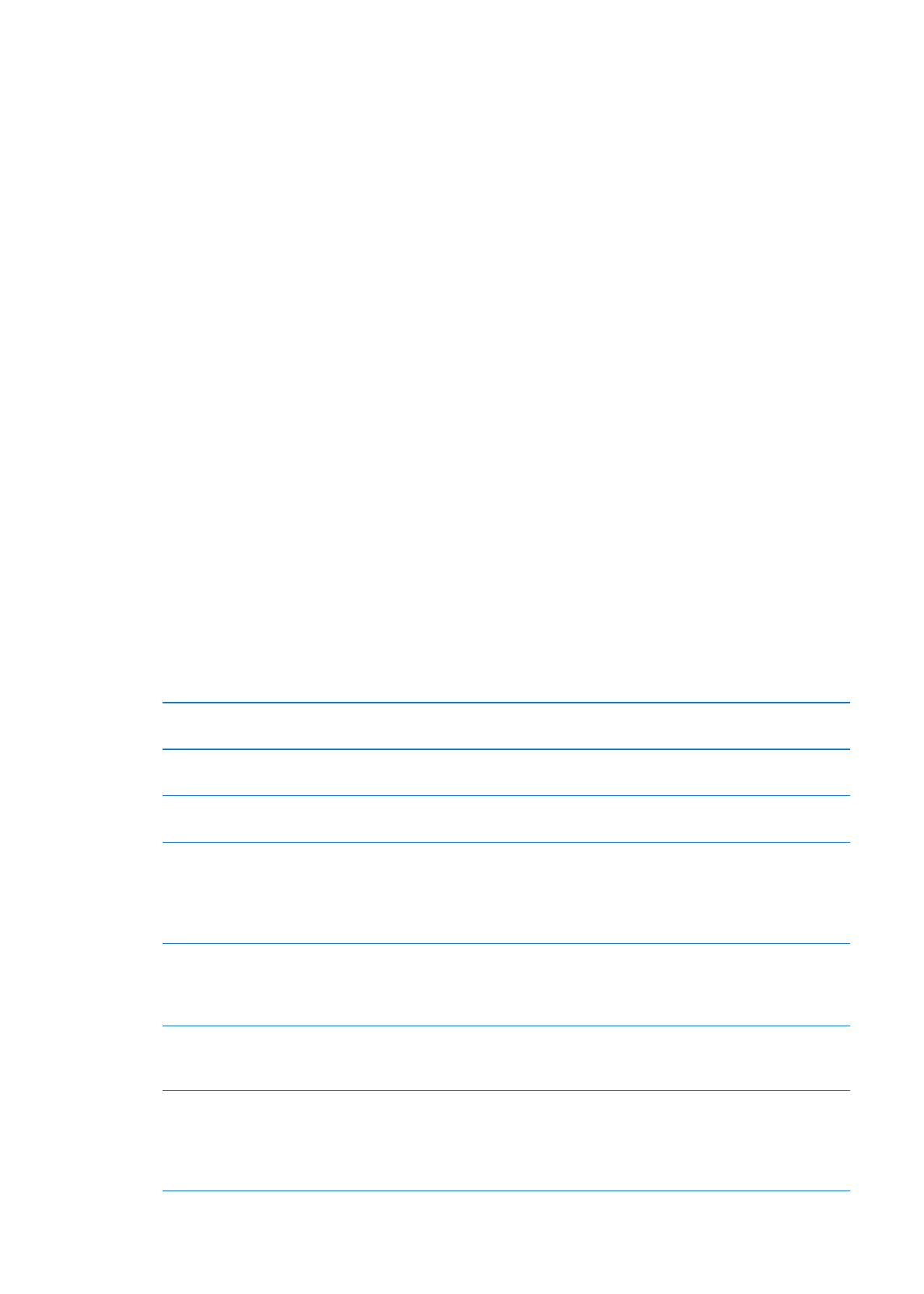
AssistiveTouch hilft Ihnen beim Verwenden des iPad, wenn Sie Schwierigkeiten mit dem
Touchscreen bzw. den Tasten haben. Sie können mit AssistiveTouch kompatibles adaptives
Zubehör (wie einen Joystick) verwenden, um das iPad zu steuern. AssistiveTouch kann auch ohne
Zubehör verwendet werden, wenn Sie Gesten verwenden möchten, die schwierig für Sie sind.
Aktivieren von AssistiveTouch: Wählen Sie „Einstellungen“ > „Allgemein“ > „Bedienungshilfen“ >
„AssistiveTouch“. Legen Sie fest, dass durch dreimaliges Drücken der Home-Taste AssistiveTouch
aktiviert bzw. deaktiviert wird. Öffnen Sie dazu „Einstellungen“ > „Allgemein“ > „Bedienungshilfen“
> „Home-Dreifachklick“.
Anpassen der Zeigerbewegung
Wählen Sie „Einstellungen“ > „Allgemein“ > „Bedienungshilfen“ >
„AssistiveTouch“ > „Zeigerbewegung“.
Ein- oder Ausblenden des
AssistiveTouch-Menüs
Klicken Sie auf dem Zubehör auf die sekundäre Taste.
Ausblenden der Menütaste
Öffnen Sie „Einstellungen“ > „Allgemein“ > „Bedienungshilfen“ >
„AssistiveTouch“ > „Menü immer einblenden“.
Verwenden von 2, 3, 4 oder 5
Fingern für eine Streich- oder
Ziehbewegung
Tippen Sie auf die Menütaste, wählen Sie „Gesten“ und geben Sie die
Anzahl der Finger ein, die für eine Geste erforderlich sind. Wenn die
entsprechenden Kreise angezeigt werden, ziehen oder streichen Sie in die
für die Geste erforderliche Richtung. Wenn Sie fertig sind, tippen Sie auf die
Menütaste.
Verwenden einer Aufziehgeste
Tippen Sie auf die Menütaste, auf „Favoriten“ und dann auf „Aufziehen“.
Wenn die Kreise angezeigt werden, berühren Sie den Bildschirm, um diese
zu bewegen, und machen Sie eine Ziehbewegung an eine beliebige Stelle
auf dem Bildschirm. Wenn Sie fertig sind, tippen Sie auf die Menütaste.
Erstellen eigener Gesten
Tippen Sie auf die Menütaste, auf „Favoriten“ und dann auf einen freien
Platzhalter für eine Geste. Öffnen Sie alternativ „Einstellungen“ > „Allgemein“
> „Bedienungshilfen“ > „AssistiveTouch“ > „Neue Geste erstellen“.
Sperren oder Drehen des
Bildschirms, Anpassen der
Lautstärke des iPad, Wechseln
zwischen Seitenschalter und
Simulieren einer Schüttelbewegung
Tippen Sie auf die Menütaste und dann auf „Gerät“.
131
Kapitel 24
Bedienungshilfen
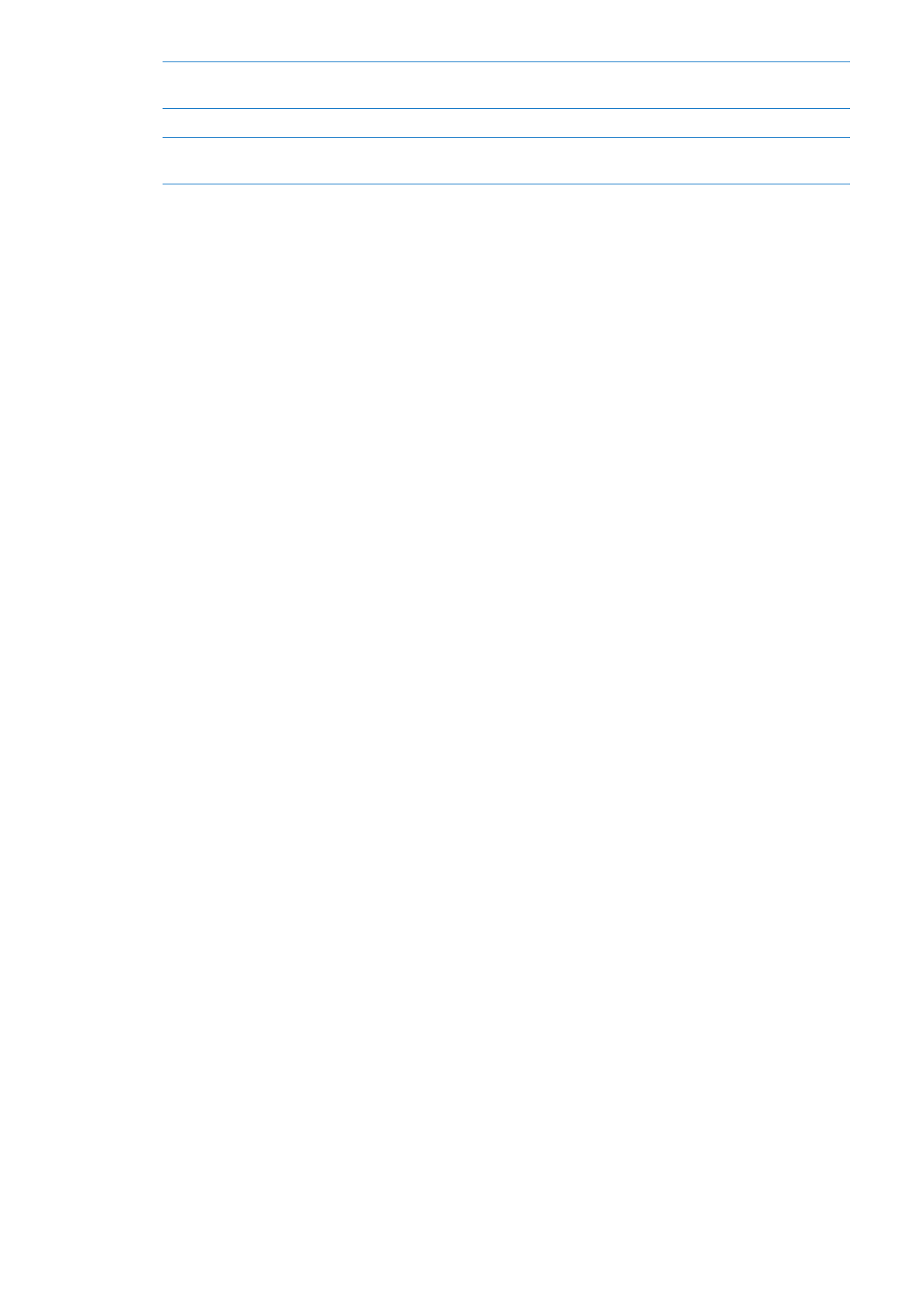
Simulieren des Drückens der
Home-Taste
Tippen Sie auf die Menütaste und dann auf „Home“.
Bewegen der Menütaste
Bewegen Sie sie auf eine beliebige Stelle auf dem Bildschirm.
Schließen eines Menüs ohne das
Verwenden einer Geste
Tippen Sie außerhalb des Menüs auf den Bildschirm.